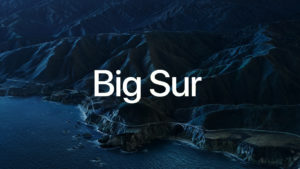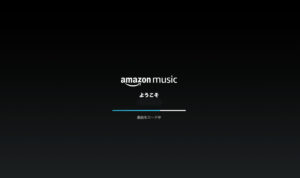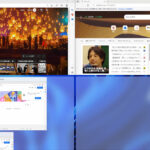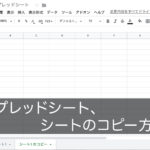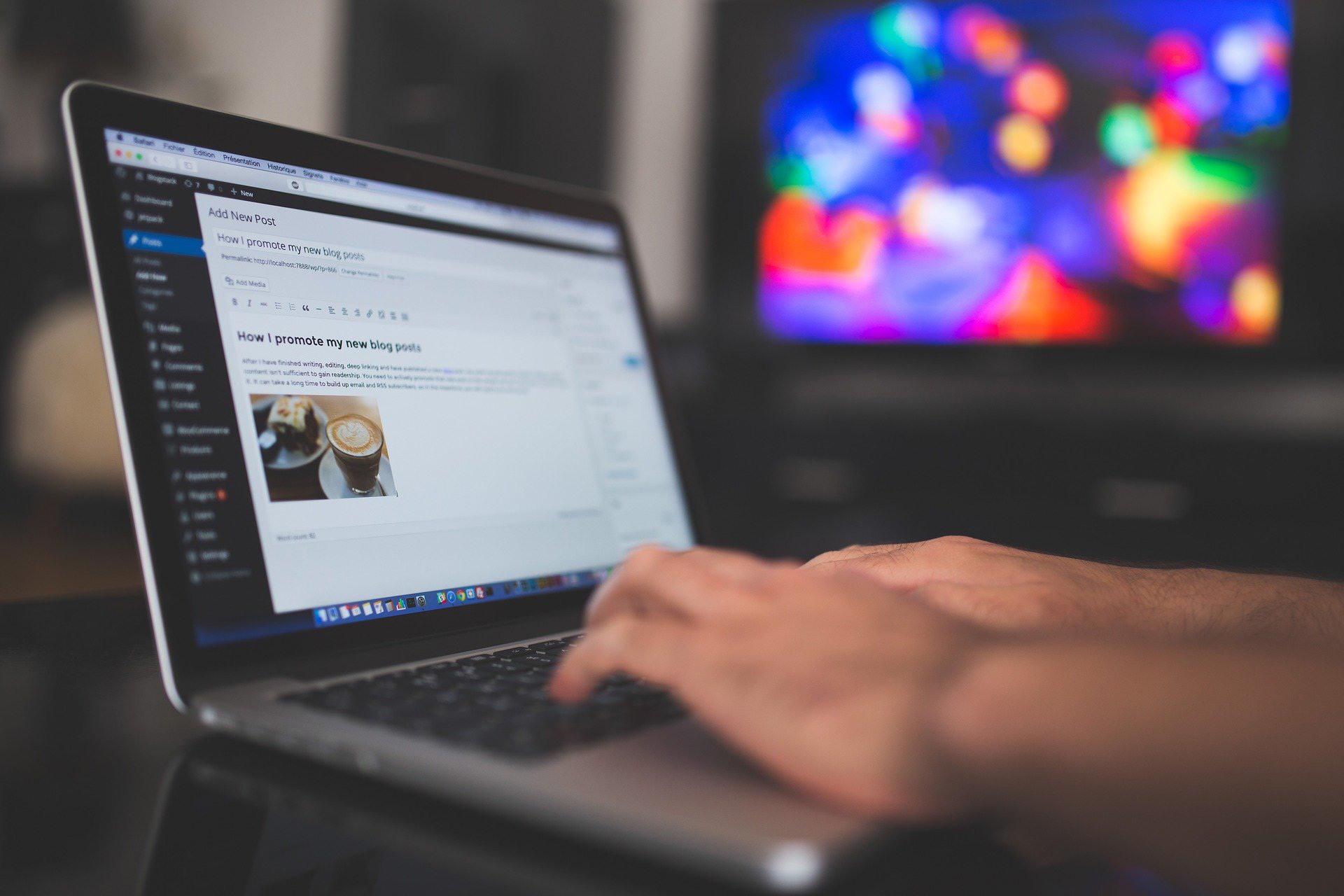
今回はWordPress5.0以降から実装されたブロックエディタでのブログの書き方や写真の追加方法など、初心者向けに基本操作を解説していきます。
使用しているテンプレートによって項目の位置などは少しことなります。
目次
ブログ/記事を追加する方法
まずはWordPressの管理画面に入りサイドメニューにある投稿をクリックするかカーソルを合わせます。
下記の画面が表示されれば記事の新規作成を行うことができます。
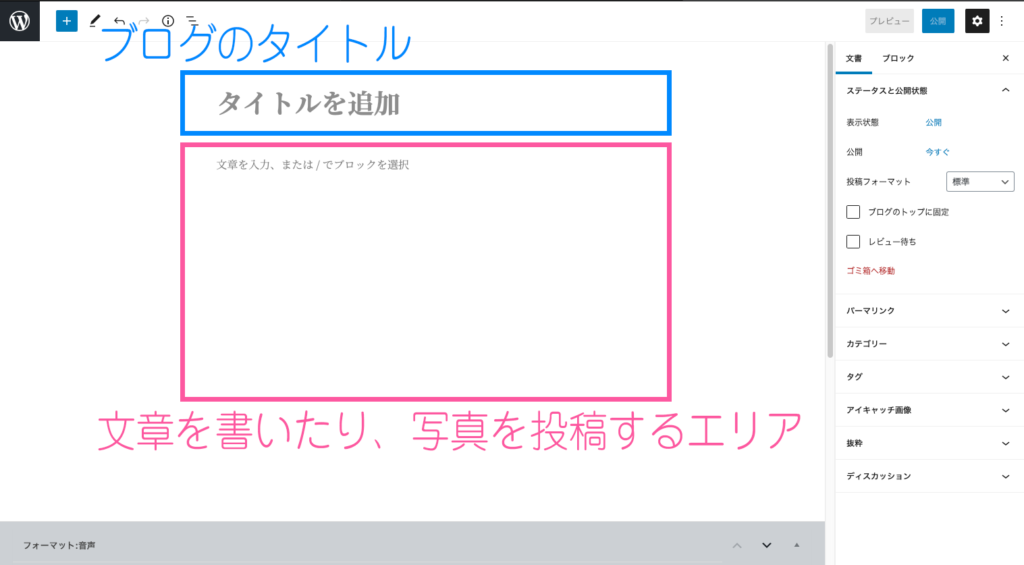
段落ブロックの使い方。
ブログのタイトルの入力が終われば、段落ブロックを開いてブログの内容を書いて行きます。
段落ブロックはブロックエディッタの中でもよく利用するブロックです。
文字の装飾について
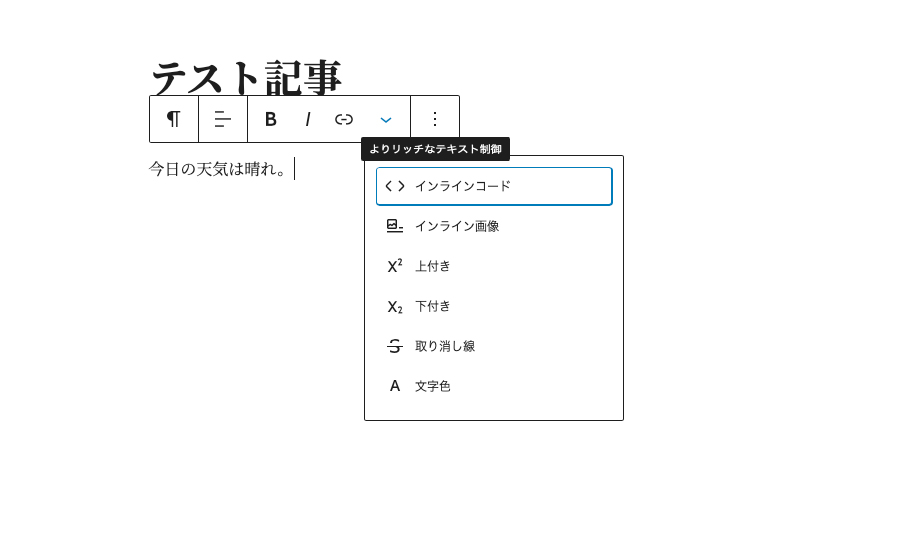
入力している文字を太くしたり、文字に色つける装飾方法について、解説して行きます
文字を太くする方法。

太くしたい文字をマウスのカーソルで選択して、太字をクリック。間違ってしまった場合は同じ手順で修正したい箇所の文字を選択すると元のサイズに戻ります。
文字に色をつける。
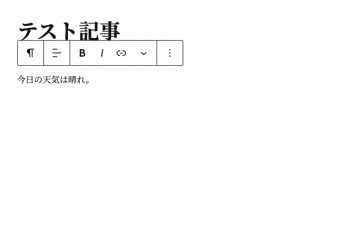
文字の色を変えたい部分を選択して、文字色を選択して変えたい色に変更します。
写真を投稿する、画像ブロックの使い方
この動画の手順で、ブロックエディタから画像、アップロードの順に記事に投稿したい画像を選択してアップします。
ブログを保存と公開する手順
ブログを保存する方法
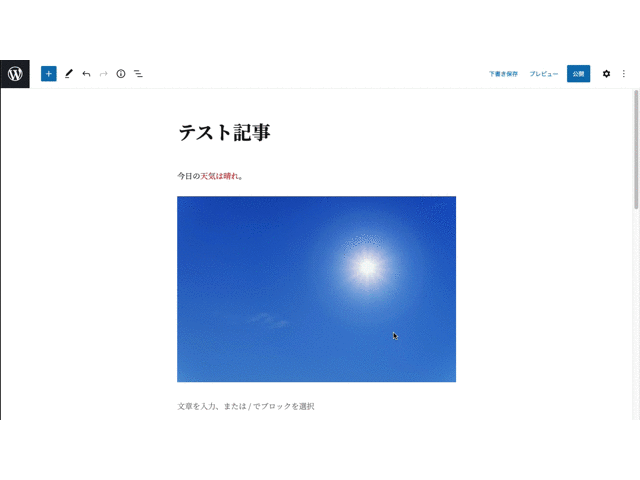
ブログを書いている時に中断したり、後で作業を続ける場合は上部にある下書き保存をクリック。
ブログを公開する方法
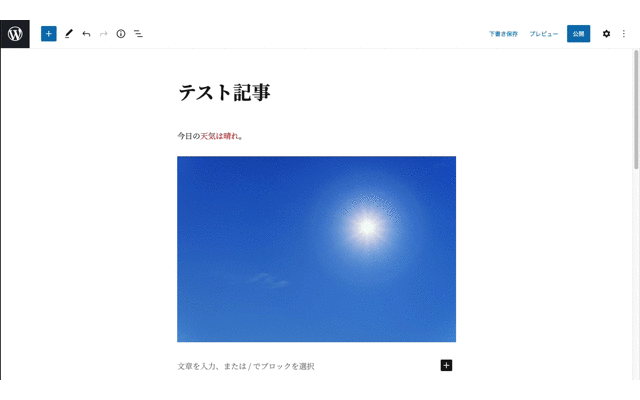
記事の作成が終わり、問題がなければ、右上にある公開をクリックします。
ブログを削除する。
間違って投稿をした場合や、ブログを消したい場合は、wordpressの管理画面に戻り、該当の記事を選択して、ゴミ箱へ移動を選択。